天正cad怎么画墙体双线(如何使用天正CAD绘制墙体以及墙体加粗)
CAD是在建筑等行业中经常使用的一项软件,主要用在绘制图纸上;在使用CAD绘制建筑图纸的过程中,墙体是最主要的一项内容,只有墙体绘制准确,才能使用CAD进行其他绘制,下面我们就来看看如何准确绘制墙体并如何加粗墙体。
首先,使用天正打开CAD,这样CAD操作页面中,就会多出天正的绘图插件,能够帮助我们快速绘制建筑图纸。
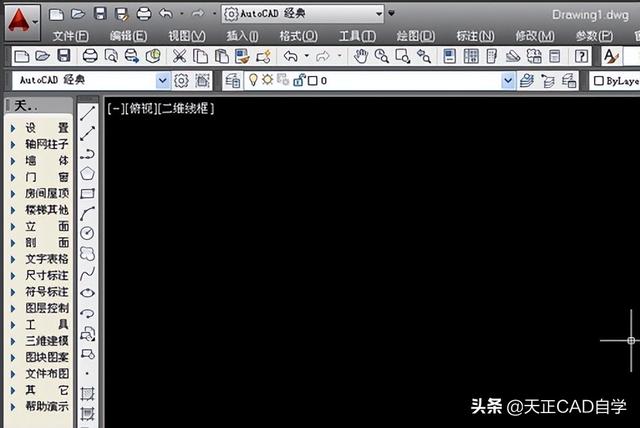
为了准确绘制墙体,我们使用轴线工具进行辅助,选择”轴网柱子——绘制轴线“,系统会自动弹出轴网设置页面。

根据图纸或者具体需要,用户可以随意设置轴线之间的距离以及轴线的上进,下进,左开,右开,设置完成后,点击确定即可输出轴线。

移动鼠标确定轴网的位置,单击鼠标左键,即可进行位置的选定,轴线也就绘制完成,下面即可依据轴线绘制相应的墙体线条。

在工具栏中选择”墙体——绘制墙体“,即可进入墙体的绘制阶段,用户可以在弹出的墙体设置栏中,设置墙体的宽度等各种属性信息。

选定”绘制墙体“工具后,移动光标接近轴线,系统会自动靠近最近的轴线或者交点,这样用户就能够以轴线为标准,快速准确的绘制墙体。

在绘制墙体时,第一次点击会确定墙体的起点,随后移动鼠标会出现墙体的提示线条,第二次点击会确定墙体的终点,并输出墙体线条。

墙体线条默认为白色线条,并具有一定的宽度,是建筑绘图中最主要的线条部分,使用轴线配合墙体绘制工具,能够轻松绘制标准墙体。

随后,根据轴线,完成墙体的绘制即可,在绘制墙体时,按下键盘的F8键,能够进行垂直锁定,确保墙体线绝对的垂直。

完成墙体绘制后,墙体线条为默认粗细的线条,但多数建筑图纸中,为了突出墙线和其他线条的区别,会进行墙线的加粗处理,在右下角快捷操作栏中找到”加粗“的按钮,单击开启。

开启加粗处理后,系统会自动将所有的墙线进行加粗处理,使得墙线更加明显和突出,防止与其他线条弄混;“加粗”只能对墙线进行加粗处理,对其他线条没有影响。
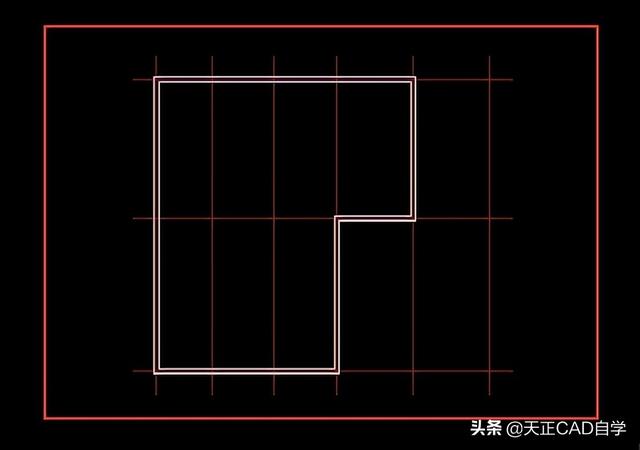
免责声明:本文仅代表文章作者的个人观点,与本站无关。其原创性、真实性以及文中陈述文字和内容未经本站证实,对本文以及其中全部或者部分内容文字的真实性、完整性和原创性本站不作任何保证或承诺,请读者仅作参考,并自行核实相关内容。文章投诉邮箱:anhduc.ph@yahoo.com






